Gerir controladores de superfície com gestor de configuração
Aplica-se a: Configuration Manager (ramo atual)
O Gestor de Configuração permite sincronizar os controladores dos dispositivos Surface e implantá-los como uma atualização de software. Esta funcionalidade permite-lhe garantir que os seus dispositivos Surface estão a executar os mais recentes controladores disponíveis. Esta sincronização foi introduzida pela primeira vez na versão 1706 como uma funcionalidade pré-lançamento e tornou-se uma característica em 1710.
Pré-requisitos para sincronizar os controladores de superfície
- Um ponto de atualização de software de alto nível ligado à Internet.
- Todos os pontos de atualização de software devem ser executados Windows Server 2016 com a atualização cumulativa KB4025339 ou posteriormente instalada.
- Na versão de 2006 e anterior, o Gestor de Configuração não permite esta funcionalidade opcional por padrão. Ative esta função antes de a utilizar. Para mais informações, consulte Enable optional features from updates.
Ativar sincronização para controladores de superfície
Para permitir a sincronização dos controladores de superfície, faça os seguintes passos:
Ligação a consola De Configuração Manger para o servidor de site de nível superior.
Vá aos Sites de Configuração do Site da Administração > > e, em seguida, clique no seu site de nível superior.
Na fita, selecione Definições > Ponto de Atualização de Componentes do Site Configure > .
Clique no separador Classificações e, em seguida, clique na caixa de verificação para incluir controladores do Microsoft Surface e atualizações de firmware e clique em Aplicar.
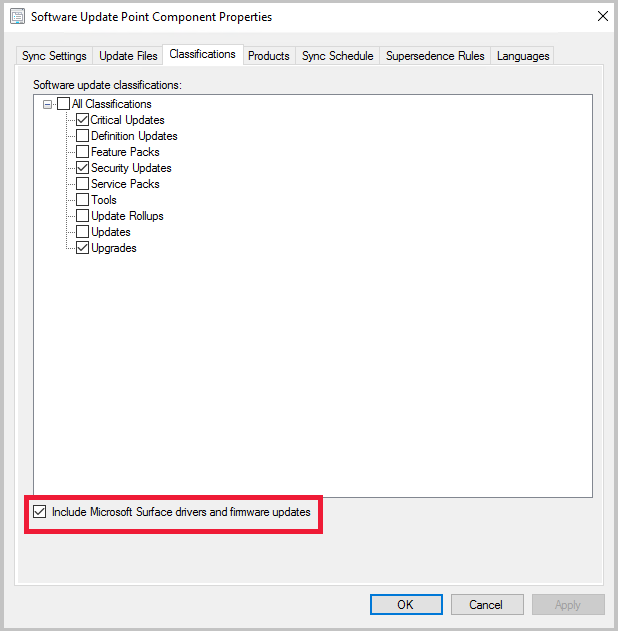
Nas propriedades componentes do ponto de atualização de software, clique no separador Produtos. Para obter mais informações, consulte os produtos para controladores de superfície e secções De Modelos de Superfície.
Selecione os produtos para cada versão de Windows 10 para a qual pretende apoiar os controladores de superfície. Você vai notar que existem duas versões diferentes de cada um dos produtos para motoristas:
Windows 10 versão Update e, posteriormente, Motoristas de Manutenção
Windows 10 versão Atualizar e, posteriormente, atualizar & Manutenção de Motoristas.
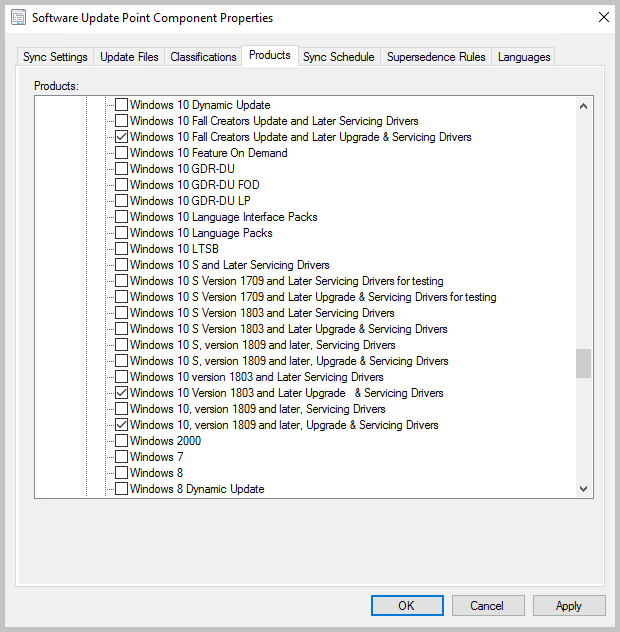
Quando terminar de selecionar os produtos, clique em OK.
Sincronizar o ponto de atualização do software para trazer os controladores do Surface para o Gestor de Configuração.
Assim que os controladores do Surface estiverem sincronizados, desloque-os da mesma forma que implementa outras atualizações.
Produtos para controladores de superfície
A maioria dos condutores pertence aos seguintes grupos de produtos:
- Windows 10 e posteriormente condutores de versão
- Windows 10 e, mais tarde, atualizar & motoristas de manutenção
- Windows 10 Atualização de Aniversário e Posterior Manutenção de Motoristas
- Windows 10 Atualização de aniversário e posterior atualização & motoristas de manutenção
- Atualização para Criativos do Windows 10 e posteriormente motoristas de manutenção
- Atualização para Criativos do Windows 10 e posterior upgrade & motoristas de manutenção
- Windows 10 Fall Creators Update e posteriormente motoristas de manutenção
- Windows 10 Fall Creators Update e posterior upgrade & motoristas de manutenção
- Windows 10 S e posteriormente Condutores de Manutenção
- Windows 10 S Versão 1709 e posterior manutenção de motoristas para testes
- Windows 10 Versão S 1709 e posterior atualização & Condutores de Manutenção para testes
- Windows 10 S Versão 1803 e posterior manutenção de motoristas
- Windows 10 Versão S 1803 e posterior atualização & Condutores de Manutenção
- Windows 10 S versão 1809 e mais tarde, Motoristas de Manutenção
- Windows 10 Versão S 1809 e mais tarde, Upgrade & Servicing Drivers
- Windows 10 Versão S 1903 e mais tarde, Motoristas de Manutenção
- Windows 10 Versão S 1903 e mais tarde, Upgrade & Servicing Drivers
- Windows 10 Versão 1803 e posterior manutenção de motoristas
- Windows 10 Versão 1803 e posterior atualização & Condutores de Manutenção
- Windows 10 versão 1809 e mais tarde, Motoristas de Manutenção
- Windows 10 Versão 1809 e mais tarde, atualizar & Motoristas de Manutenção
- Windows 10 versão de 1903 e mais tarde, Motoristas de Manutenção
- Windows 10 Versão 1903 e mais tarde, upgrade & Motoristas de Manutenção
Nota
A maioria dos controladores de superfície pertencem a vários grupos de produtos Windows 10. Pode não ter de selecionar todos os produtos listados aqui. Para ajudar a reduzir o número de produtos que povoam o seu Catálogo de Atualizações, recomendamos que selecione apenas os produtos que são necessários pelo seu ambiente para sincronização.
Modelos de superfície
A tabela a seguir contém os modelos e versões do Surface de Windows 10 em que o Gestor de Configuração pode instalar controladores. As atualizações do controlador de superfície não estão disponíveis no Gestor de Configuração no mesmo dia em que são publicadas no catálogo da Microsoft Update. O Gestor de Configuração mantém a sua própria lista de condutores de superfície que irá importar. Os dispositivos que necessitam de produtos Windows 10 S são anotados. A Microsoft pretende que os controladores do Surface sejam adicionados à lista de permitis na segunda terça-feira de cada mês para os disponibilizar para sincronização ao Gestor de Configuração. Para mais informações, consulte perguntas frequentes.
| Modelo de superfície | Windows 10 1709 | Windows 10 1803 | Windows 10 1809 | Windows 10 1903 | Windows 10 1909 | Windows 10 2004 | Windows 10 20H2 |
|---|---|---|---|---|---|---|---|
| Surface Pro 3 | Yes | Yes | Yes | Yes | Yes | Yes | Yes |
| Surface Pro 4 | Yes | Yes | Yes | Yes | Yes | Yes | Yes |
| Surface Pro 6 | N/D | Sim | Yes | Yes | Yes | Yes | Yes |
| Surface Pro 7 | N/D | N/D | N/D | Sim | Yes | Yes | Yes |
| Surface Pro 7+ | N/D | N/D | N/D | N/D | N/D | N/D | Sim |
| Surface Pro X | N/D | N/D | N/D | Sim | Yes | Yes | Yes |
| Surface Pro X com chip SQ2 | N/D | N/D | N/D | N/D | N/D | Sim | Yes |
| Surface Book | Yes | Yes | Yes | Yes | Yes | Yes | Yes |
| Surface Book 2 | Yes | Yes | Yes | Yes | Yes | Yes | Yes |
| Surface Book 3 | N/D | N/D | N/D | Sim | Yes | Yes | Yes |
| Surface Laptop | Sim, com o produto "Windows 10 S versão 1709 e posteriormente condutores de manutenção" selecionados | Sim, com o produto "Windows 10 S versão 1803 e posteriormente condutores de manutenção" selecionados | Sim, com o produto "Windows 10 versão S 1809 e posterior atualização & condutores de manutenção" selecionados | Sim, com o produto "Windows 10 versão S 1903 e posterior upgrade & condutores de manutenção" selecionados | Sim, com o produto "Windows 10 versão S 1903 e posterior upgrade & condutores de manutenção" selecionados | Sim, com o produto "Windows 10 versão S 1903 e posterior upgrade & condutores de manutenção" selecionados | Sim, com o produto "Windows 10 versão S 1903 e posterior upgrade & condutores de manutenção" selecionados |
| Surface Laptop 2 | N/D | Sim | Yes | Yes | Yes | Yes | Yes |
| Surface Laptop 3 | N/D | N/D | N/D | Sim | Yes | Yes | Yes |
| Surface Go | N/D | Sim, com o produto "Windows 10 S versão 1803 e posteriormente condutores de manutenção" selecionados | Sim, com o produto "Windows 10 versão S 1809 e posterior atualização & condutores de manutenção" selecionados | Sim, com o produto "Windows 10 versão S 1903 e posterior upgrade & condutores de manutenção" selecionados | Sim, com o produto "Windows 10 versão S 1903 e posterior upgrade & condutores de manutenção" selecionados | Sim, com o produto "Windows 10 versão S 1903 e posterior upgrade & condutores de manutenção" selecionados | Sim, com o produto "Windows 10 versão S 1903 e posterior upgrade & condutores de manutenção" selecionados |
| Surface Go 2 | N/D | N/D | Sim | Yes | Sim, com o produto "Windows 10 versão S 1903 e posterior upgrade & condutores de manutenção" selecionados | Sim, com o produto "Windows 10 versão S 1903 e posterior upgrade & condutores de manutenção" selecionados | Sim, com o produto "Windows 10 versão S 1903 e posterior upgrade & condutores de manutenção" selecionados |
| Surface Laptop Vai | N/D | N/D | N/D | N/D | N/D | Sim | Yes |
| Surface Studio | Yes | Yes | Yes | Yes | Yes | Yes | Yes |
| Surface Studio 2 | N/D | Sim | Yes | Yes | Yes | Yes | Yes |
Verificar a configuração
Para verificar se o ponto de atualização do software está configurado corretamente, utilize o WsyncMgr.log e o WCM.log.
Abra a WsyncMgr.log e verifique a seguinte entrada de registo:
Surface Drivers can be supported in this hierarchy since all software update points are on Windows Server 2016, WCM SCF property Sync Catalog Drivers is set. … Sync Catalog Drivers SCF value is set to : 1Se uma das seguintes entradas estiver registada no WsyncMgr.log, verifique duas vezes se selecionou a opção de controladores e atualizações de firmware do Microsoft Surface nas propriedades do seu ponto de atualização de software:
Sync Surface Drivers option is not setSync Catalog Drivers SCF value is set to : 0
Abra a WCM.log e procure itens que se assemelhe às seguintes entradas:
<Categories> <Category Id="Product:05eebf61-148b-43cf-80da-1c99ab0b8699"><![CDATA[Windows 10 and later drivers]]></Category> <Category Id="Product:06da2f0c-7937-4e28-b46c-a37317eade73"><![CDATA[Windows 10 Creators Update and Later Upgrade & Servicing Drivers]]></Category> <Category Id="Product:c1006636-eab4-4b0b-b1b0-d50282c0377e"><![CDATA[Windows 10 S and Later Servicing Drivers]]></Category> … … </Categories>Esta entrada é um elemento XML que lista todos os grupos de produtos e classificações que são atualmente sincronizados pelo servidor de ponto de atualização de software. Se não conseguir encontrar os produtos que selecionou, verifique duas vezes se os produtos para o ponto de atualização do software estão guardados.
Também pode esperar até que a próxima sincronização termine. Em seguida, verifique se o controlador do Surface e as atualizações de firmware estão listadas em Atualizações de Software na consola Do Gestor de Configuração. Por exemplo, a consola pode apresentar as seguintes informações:
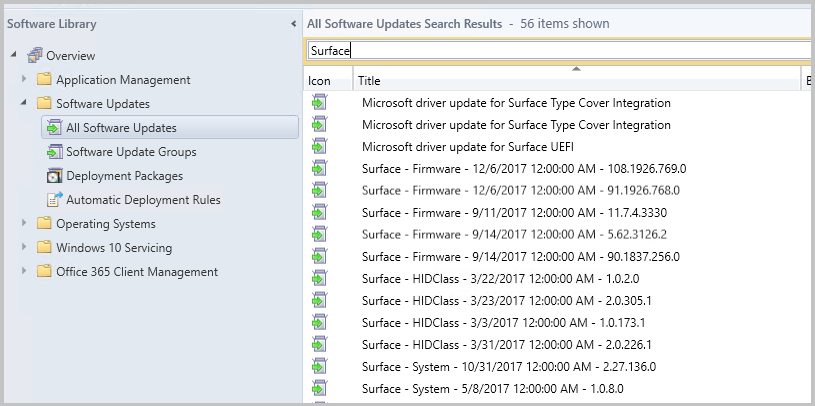
Perguntas frequentes (FAQ)
Depois de seguir os passos deste artigo, os meus pilotos da Superfície ainda não estão sincronizados. Porquê?
Se sincronizar a partir de um servidor Windows Server Update Services (WSUS) a montante, em vez do Microsoft Update, certifique-se de que o servidor WSUS a montante está configurado para suportar e sincronizar as atualizações do controlador do Surface. Todos os servidores a jusante estão limitados a atualizações que estão presentes na base de dados de servidores WSUS a montante.
Existem mais de 68.000 atualizações que são classificadas como motoristas na WSUS. Para evitar que os controladores não relacionados com o Surface sincronizem para o Gestor de Configuração, a Microsoft filtra a sincronização do controlador contra uma lista de autorizações. Após a publicação da nova lista de autorizações e incorporada no Gestor de Configuração, os novos controladores são adicionados à consola após a próxima sincronização. A Microsoft pretende que os controladores do Surface sejam adicionados à lista de permitis na segunda terça-feira de cada mês para os disponibilizar para sincronização ao Gestor de Configuração.
Se o ambiente do seu Gestor de Configuração estiver offline, uma nova lista de autorizações é importada sempre que importa atualizações de manutenção para o Gestor de Configuração. Também terá de importar um novo catálogo WSUS que contenha os controladores antes de as atualizações serem apresentadas na consola Do Gestor de Configuração. Como um ambiente WSUS autónomo contém mais controladores do que um SUP do Gestor de Configuração, recomendamos que estabeleça um ambiente de Gestor de Configuração com capacidades on-line e que o configuure para sincronizar os controladores de superfície. Isto proporciona uma exportação mais pequena da WSUS que se assemelha muito ao ambiente offline.
Se o ambiente do seu Gestor de Configuração estiver online e conseguir detetar novas atualizações, receberá automaticamente atualizações da lista. Se não vir os condutores esperados, por favor reveja o WCM.log e o WsyncMgr.log para quaisquer falhas de sincronização.
O meu ambiente de Gestor de Configuração está offline, posso importar manualmente controladores de superfície para a WSUS?
N.º Mesmo que a atualização seja importada para o WSUS, a atualização não será importada para a consola Do Gestor de Configuração para implementação se não estiver listada na lista de autorizações. Tem de utilizar a Ferramenta de Ligação de Serviço para importar atualizações de manutenção para o Gestor de Configuração para atualizar a lista de autorizações.
Que métodos alternativos tenho para implementar atualizações de controlador de superfície e firmware?
Para obter informações sobre como implementar atualizações de controlador e firmware do Surface através de canais alternativos, consulte o condutor do Surface e as atualizações de firmware. Se pretender descarregar o ficheiro .msi ou .exe e, em seguida, implementar através dos canais tradicionais de implementação do software, consulte manter o Firmware de Superfície atualizado com o Gestor de Configuração.
Os meus controladores surface estão expirados ou já não são visíveis depois de removerem o meu CAS. O que devo fazer?
Se removeu recentemente um site de administração central da sua hierarquia, poderá notar que a opção de incluir controladores do Microsoft Surface e atualizações de firmware já não está ativada. Pode também ver que as atualizações do controlador estão caducadas na consola Do Gestor de Configuração. Quando remover um CAS, terá de voltar a ativar a sincronização dos controladores de superfície e reconfigurar esta funcionalidade. Para obter mais informações sobre as tarefas pós-configuração para a remoção do CAS, consulte remover o site da administração central (CAS).
Passos seguintes
Para obter mais informações sobre os controladores de superfície, consulte os seguintes artigos: